Hỗ trợ tư vấn
Tư vấn - Giải đáp - Hỗ trợ đặt tài liệu
Mua gói Pro để tải file trên Download.vn và trải nghiệm website không quảng cáo
Tìm hiểu thêm » Hỗ trợ qua ZaloLỗi đồng hồ máy tính Win 7/10/11 phải làm sao để khắc phục. Ở bài viết này, hãy cùng nhau tìm cách sửa lỗi đồng hồ của bạn chạy nhanh Win XP và các hệ điều hành Windows khác nhé!
Đồng hồ trên máy tính có thể ảnh hưởng tới tiến độ công việc của chúng ta. Vì thế, thật tệ khi chẳng may nó bị chậm hay sai lệch giờ. Có rất nhiều nguyên nhân dẫn tới vấn đề này. Xác định được nó, bạn có thể sửa lỗi đồng hồ máy tính chạy sai dễ dàng.
Lỗi này thường xảy ra trên máy tính đời cũ. Pin CMOS nằm trên bo mạch chủ, cung cấp năng lượng cho chip Complementary Metal Oxide Semiconductor (CMOS). Con chip này lưu trữ thông tin về cấu hình hệ thống, bao gồm cả ngày và giờ. Pin CMOS đảm bảo chip có thể lưu trữ dữ liệu này ngay cả khi máy tính đã tắt và không được nối với nguồn điện. Nếu pin bị hỏng, chip bắt đầu mất thông tin và một trong những triệu chứng là máy tính của bạn không còn cập nhật thời gian và ngày.
Thay thế pin CMOS khá dễ. Bạn chỉ cần tắt máy tính, tự mình mở vỏ, tìm loại pin trên bo mạch chủ, đi mua, rồi thay thế cái cũ.
Lỗi này phát sinh có thể do múi giờ sai và mỗi khi bạn sửa thời gian, nó sẽ tự đặt lại thành múi giờ đó lúc khởi động lại. Nếu phút chính xác, chỉ số giờ sai thì khả năng do lệch múi giờ.
Để sửa múi giờ trong Windows 10, bấm chuột phải vào đồng hồ hệ thống ở Thanh tác vụ > chọn Adjust date/time. Trong Time Zone, kiểm tra xem thông tin có chính xác không. Nếu không, chọn múi giờ chính xác từ menu thả xuống.
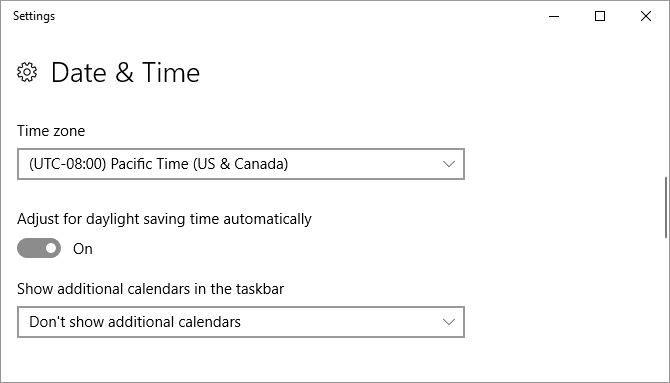
Nếu muốn tinh chỉnh sâu hơn và thay đổi máy chủ thời gian, hãy cuộn xuống dưới cửa sổ ở hình trên và nhấp Additional date, time & region settings.
Trong Date and Time, click Set the time and date, một cửa sổ khác sẽ mở ra. Chuyển sang tab Internet Time, nhấp Change Settings. Giờ bạn có thể thêm Internet time server, hệ thống sẽ sử dụng nó để đồng bộ hóa thời gian.
Nếu pin CMOS vẫn tốt nhưng đồng hồ máy tính chỉ dùng giây hoặc phút trong thời gian dài, lỗi đồng hồ máy tính chạy sai giờ có thể do cài đặt đồng bộ kém.
Để đảm bảo Windows đồng bộ hóa thời gian chính xác, nhấn phím Windows+R, gõ services.msc vào menu Run và nhấn Enter. Trong cửa sổ Services, tìm Windows Time trong cột Name, click chuột phải vào nó và chọn Properties.
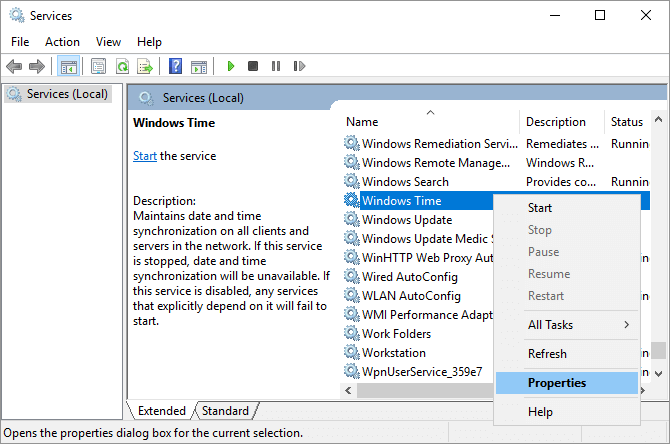
Trong cửa sổ này, thiết lập Start type sang Automatic. Sau đó, click Start để đảm bảo dịch vụ này chạy. Click OK để lưu thay đổi.
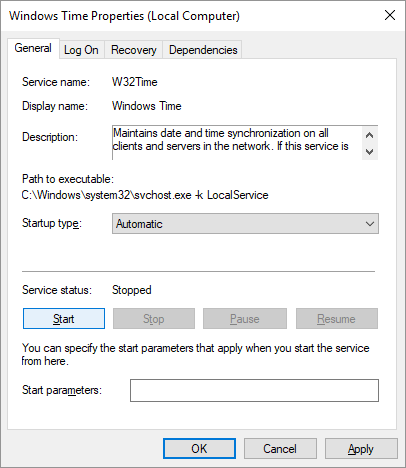
Có thể máy tính đã bị nhiễm virus khiến thời gian trên máy tính bị lỗi. Để sửa nó, bạn cần sử dụng một phần mềm diệt malware như Malwarebytes, Spybot Search & Destroy.
Hãy chạy chúng ở chế độ Safe Mode vì malware không thể tấn công bạn ở chế độ khởi động này.
Nếu đang chạy Windows 10, hãy reset hoặc làm mới hệ thống để loại bỏ malware.
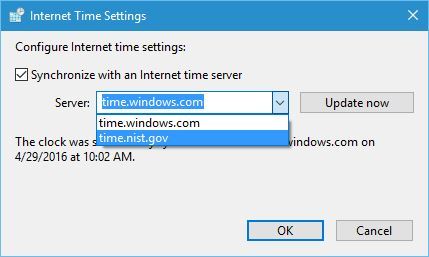
Trên Win 10, đồng hồ máy tính chạy sai có thể do server Internet Time. Thật may, bạn dễ dàng thay đổi điều đó khi thực hiện các bước kể trên.
Đây là một giải pháp nghe có vẻ kỳ lạ nhưng nhiều người cho biết nó cũng hiệu quả khi cần sửa lỗi đồng hồ chạy nhanh trên máy tính Win XP và các hệ điều hành Windows khác. Thực tế, đôi khi, Adobe Reader cũng là nguyên nhân gây ra lỗi về thời gian.
Để khắc phục, bạn cần gỡ cài đặt Adobe Reader và thay đổi múi giờ. Cách chỉnh múi giờ rất đơn giản. Bạn chỉ cần mở app Settings và tới Time & Language.
Sau khi đã thay đổi múi giờ, khởi động lại máy tính, đặt lại múi giờ đúng. Tải & cài đặt Adobe Reader, rồi khởi động lại PC lần nữa.
Trong hầu hết trường hợp, đồng hồ máy tính chạy sai thường do trục trặc trong hệ thống.Thế nhưng, nếu các cách kể trên không khắc phục được vấn đề, khả năng cao đồng hồ ở BIOS và UEFI đang gặp vấn đề khiến hệ điều hành xác định giờ sai. Vì đây là lỗi thời gian trên bo mạch chủ, nó không phải đồng hồ hệ điều hành sử dụng.
Vị trí chính xác của lựa chọn này có thể khác nhau tùy thuộc vào máy. Sau khi vào UEFI hoặc BIOS trên máy tính, tìm Time hoặc Clock. Tại đây, bạn có thể kiểm tra thời gian bị sai và sửa nó nếu cần. Nếu không thể tìm thấy nó, hãy xem hướng dẫn sử dụng motherboard hoặc gõ tên máy tính trên Google kèm theo BIOS clock setting để tìm vị trí đúng.
Khi đồng hồ hệ thống chạy chính xác, hãy thực hiện lại các bước kể trên.
Hi vọng những cách kể trên hữu ích với các bạn.
Theo Nghị định 147/2024/ND-CP, bạn cần xác thực tài khoản trước khi sử dụng tính năng này. Chúng tôi sẽ gửi mã xác thực qua SMS hoặc Zalo tới số điện thoại mà bạn nhập dưới đây: